Como ativar a conexão medida no Windows 10
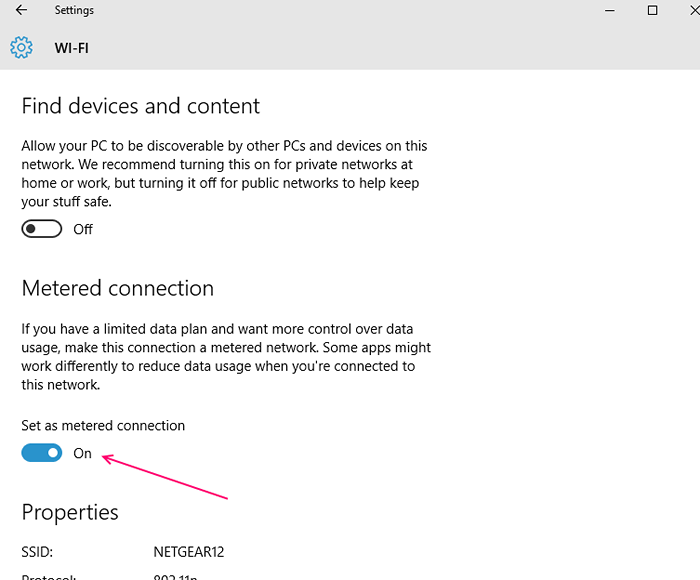
- 2991
- 522
- Robert Wunsch DVM
Nos últimos tempos, houve uma demanda crescente de internet em todo o mundo. Isso deu um impulso aos provedores de serviços de Internet (ISP). O ISP agora forçou a política de política de uso justo (FUP) para seus usuários. Pelas regras do FUP, um usuário está confinado a uma determinada velocidade em dados limitados. Assim que o usuário excede o uso de dados limitados, a velocidade é reduzida a uma taxa de transferência de dados menor. Por exemplo, se um usuário tiver um FUP de 10 GB a 8Mbps, ele poderá usar a velocidade de até 10 GB, depois disso seria reduzido para 512kbps ou a velocidade mencionada pelo ISP.Para aumentar a taxa de transferência de dados, o usuário deve pagar taxas extras para obter a velocidade mais alta. Para superar esse cenário de uso limitado, a Microsoft teve a ideia de Conexões de rede medidas no Windows 10.Se você tiver acesso ao uso ilimitado de dados sem qualquer redução na velocidade, o Windows 10 usará a quantidade significativa de dados, mas em caso de uso limitado relacionado à queda nas taxas de transferência de dados, Configurando uma conexão medida permitirá que você medirá a quantidade de uso de dados e faça as alterações necessárias para preservar o uso de dados por um longo período de tempo.
Índice
- Como ativar a conexão medida no Windows 10
- O que acontece durante uma conexão medida?
- Qual conexão deve ser feita como uma conexão medida?
Como ativar a conexão medida no Windows 10
Clique na tecla Iniciar e clique em "Configurações" ou pressione a tecla Windows + i para abrir diretamente as configurações. Isso abrirá o aplicativo de configurações do sistema.

Vá para a seção "Rede e Internet". Na seção Wi-Fi, você observará o nome da rede com a qual está atualmente conectado.
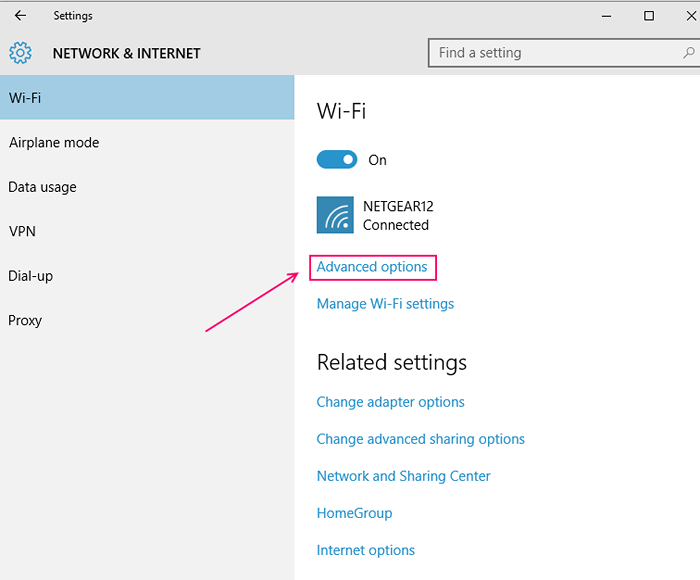 Para alterar a rede atual como uma conexão medida, clique em "opções avançadas" na parte inferior da seção.Altere o "conjunto como conexão medida" para "on", alternando sobre ela.
Para alterar a rede atual como uma conexão medida, clique em "opções avançadas" na parte inferior da seção.Altere o "conjunto como conexão medida" para "on", alternando sobre ela.
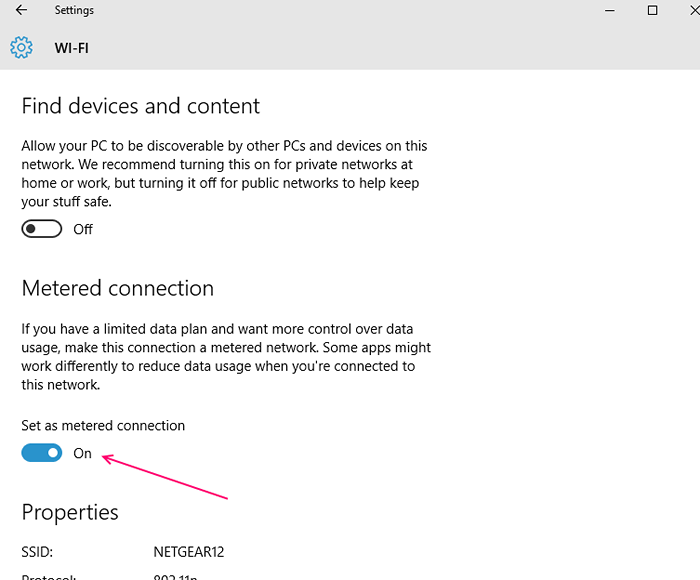 Agora, a rede Wi-Fi funcionará como conexão medida.
Agora, a rede Wi-Fi funcionará como conexão medida.
Observação:- Se você quiser desativá-lo novamente, basta desligá-lo novamente.
O que acontece durante uma conexão medida?
Quando você altera as configurações da sua rede de "ilimitado" para "conexão medida", as seguintes alterações são feitas:
- Desativar downloads automáticos da atualização do Windows.Nenhuma outra atualização está instalada além da atualização prioritária. Dessa forma, o usuário tem mais controle sobre as atualizações necessárias e desnecessárias.
- Desativar o download de aplicativos atualizando da Windows Store.Os aplicativos na Windows Store não serão atualizados em segundo plano até que o usuário permita. Os aplicativos de desktop devem permanecer ineficazes a partir deste recurso.
- Desativar o upload ponto a ponto.Ele para no compartilhamento de arquivos armazenados em um PC para o outro PC na Internet.
- Desativar a característica de ladrilhos ao vivo.
- A sincronização de arquivos offline é interrompida. Empresas como Dropbox, OneDrive permitem a característica da sincronização sobre a nuvem.Configurar uma conexão medida desprovida deste recurso.
Qual conexão deve ser feita como uma conexão medida?
Conforme explicado anteriormente, se o seu ISP estiver cobrando de acordo com a quantidade de uso de dados, você deve fazer com que sua conexão de rede seja medida. No Windows 10, a configuração Wi-Fi está definida como conexão ilimitada e dados móveis são definidos como conexão medida.Se você estiver trabalhando em um plano de dados embalado em seu smartphone ou ponto de acesso móvel, pode configurá -lo como conexão medida. Além disso, você também pode medir a conexão se houver congestionamento de rede causado devido ao download de conteúdo de fundo no Windows 10.A conexão medida é aplicável apenas em uma rede Wi-Fi ou conexão de dados móveis. Não é suportado para conexões com Ethernet com fio no momento.
- « Importar marcadores para Edge do Chrome / Firefox / IE ou Opera
- Descubra qual é o número de compilação do seu PC Windows 10 »

